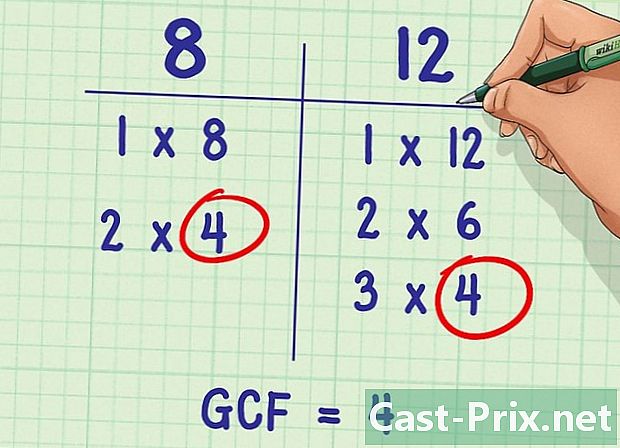Як видалити файли лише для читання
Автор:
Randy Alexander
Дата Створення:
24 Квітень 2021
Дата Оновлення:
1 Липня 2024

Зміст
- етапи
- Спосіб 1 Використовуйте меню "Властивості", щоб усунути атрибут "лише для читання"
- Спосіб 2 Використовуйте команду Attrib, щоб відключити атрибут лише для читання
- Спосіб 3 Видалення файлів лише для читання на Mac OS X за допомогою довідника
- Спосіб 4 Видалення файлів лише для читання на Mac OS X за допомогою довідки про термінали
У деяких ситуаціях у вас виникнуть проблеми з видаленням файлу з ПК або Mac, оскільки цей файл буде встановлено на "Лише для читання". Змінивши атрибути файлу, ви зможете легко видаляти файли в розділі "Тільки для читання" в ОС Windows або Mac OSX.
етапи
Спосіб 1 Використовуйте меню "Властивості", щоб усунути атрибут "лише для читання"
-

Клацніть правою кнопкою миші на файлі в Провіднику Windows. -

Натисніть на властивості у спадному меню. -

Зніміть прапорець біля пункту "Тільки для читання" в меню "Властивості".- Якщо цей прапорець встановлений і позначено сірим кольором, це означає, що файл використовується, або ви не маєте дозволу його редагувати.
- Закрийте всі програми, які використовують файл. Якщо потрібно, увійдіть як адміністратор, щоб отримати дозвіл на редагування файлу.
-

Видаліть файл.
Спосіб 2 Використовуйте команду Attrib, щоб відключити атрибут лише для читання
-

Клацніть на меню "Пуск", потім " виконувати . Якщо ви не бачите команди "Виконати", натисніть Усі програми > аксесуари > виконувати . -

Видаліть атрибут "Тільки для читання" та встановіть атрибут "Система". Введіть таку команду:- призначити диск -r + s:
- Наприклад, у випадку папки під назвою "тест" введіть attrib -r + s c: тест
- призначити диск -r + s:
-

Видаліть файл.
Спосіб 3 Видалення файлів лише для читання на Mac OS X за допомогою довідника
-

Відкрийте Finder. Знайдіть файл, який потрібно видалити, і натисніть на нього. -

Натисніть на файл у верхній частині меню Finder і натисніть кнопку Прочитайте інформацію. -

Виберіть варіант "Привілей" у розділі "Спільний доступ та дозвіл". -

Клацніть на поле поруч із "Власник". -

Установіть статус файлу на "Читання та запис". -

Видаліть файл.
Спосіб 4 Видалення файлів лише для читання на Mac OS X за допомогою довідки про термінали
-

Натисніть на додаток > комунальні послуги > термінал . -

Введіть "cd». Наприклад, якщо ви хочете налаштувати дозволи файлу, який знаходиться у ваших документах, введіть "cd Documents". -

Введіть команду "ls -l", щоб детально відобразити вміст папки. Дозволи відображаються в крайньому лівому стовпці. -

Введіть "chmod u + rwx" ім'я файлу "", щоб дозволити права читати, писати та виконувати. Закрийте термінал. -

Знайдіть файл і видаліть його.